
Мультисайдеры жесты Может быть удобным на Windows 11 PCS с трекпадами, но иногда вы можете вызвать их случайно, не осознавая его. Если это часто бывает, вы можете полностью отключить жест Multi-Finger TrackPad. Вот как.
Сначала открыть Настройки Windows Отказ Для этого нажмите Windows + I на вашей клавиатуре или щелкните правой кнопкой мыши кнопку «Пуск» и выберите «Настройки» в меню «Параметры питания».

Когда настройки открываются, выберите «Bluetooth & AMP; Устройства "в боковой панели, затем нажмите« TouchPAD ».

В настройках TouchPad прокрутите вниз и нажмите «Scroll & AMP; Зумм «Заголовок для расширения раздела. Если вы хотите отключить жесты из двух пальцев, снимите флажок «Перетащите два пальца, чтобы прокрутить» и «Ущипнуть, чтобы увеличить».

После этого нажмите «Жесты трех пальцев», чтобы расширить меню. Нажмите на раскрывающееся меню рядом с «Swipes» и выберите «Ничего». Сделайте то же самое с раскрывающимся меню «TAPS». Нажмите на него и выберите «Ничего» из списка.
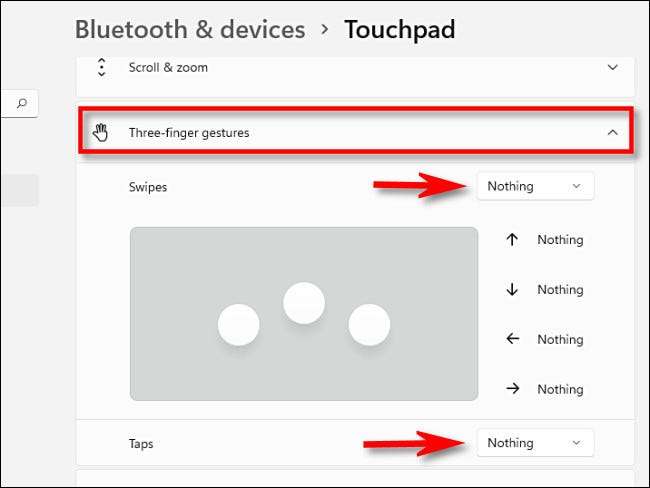
Далее разверните меню «Жесты с четырьмя пальцами», нажав на его заголовок. Как и в случае последнего шага, установите «Swipes», чтобы «ничего», используя раскрывающееся меню, затем установите «краны» на «ничего».
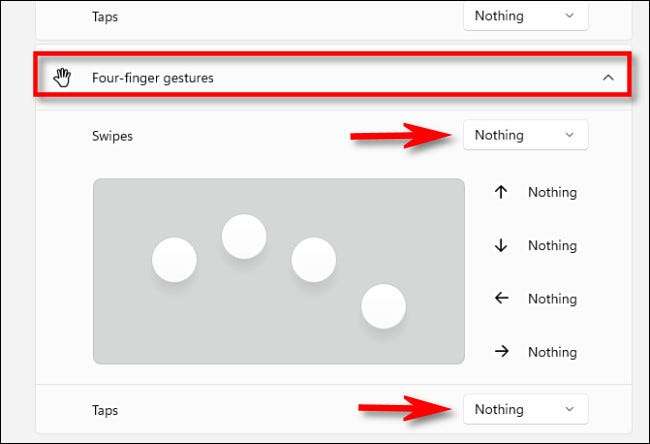
Когда вы закончите, закройте настройки, и ваши изменения будут сохранены.
Теперь, когда вы знаете, как отключить жесткие жесты Windows 11, вы можете вернуться к настройкам и GT; Bluetooth & AMP; Устройства и GT; TouchPad и повторно включите их позже или настроить их, однако, что вы хотите. Повеселись!
СВЯЗАННЫЕ С: Вот как выглядит приложение настроек Windows 11







